Slik tar du et skjermbilde på din iPhone
Du kan raskt lagre et bilde av noens ord og fange et morsomt eller viktig øyeblikk med et skjermbilde av din iPhone. Slik gjør du det på hvilken som helst iPhone.
Instruksjonene i denne artikkelen gjelder for enheter som kjører iOS 2.0 og nyere.
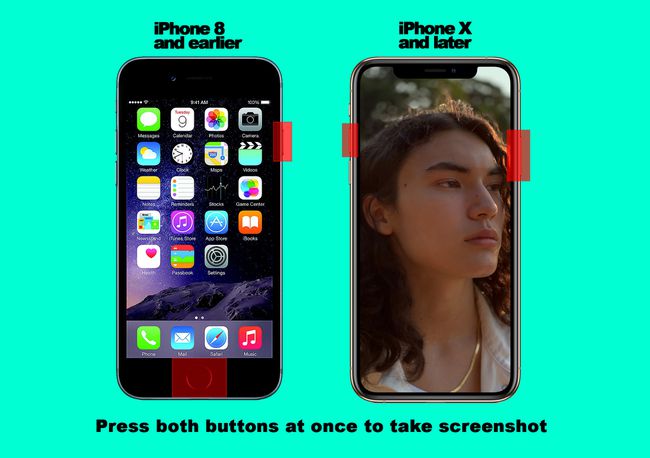
Slik tar du et skjermbilde på iPhone X-serien, iPhone 11 og iPhone 12
For å ta et skjermbilde på iPhone eller iPod Touch, trykk på en kombinasjon av knapper samtidig. Knappene avhenger av telefonmodellen.
I mange år involverte iPhone-skjermbilder bruk av Hjem-knappen, men Apple fjernet den knappen fraiPhone X og senere modeller som iPhone 12.
Slik tar du skjermbilder uten Hjem-knappen:
Vis innholdet du vil ta et skjermbilde av på skjermen til iPhone. Vis for eksempel et nettsted, en tekstmelding eller en skjerm i en av appene dine.
trykk Side knappen (tidligere kjent som Sleep/Wake-knappen) og Volum opp knapp.
Skjermen blinker og kamerastøyen høres, for å indikere at du tok et skjermbilde. Dessuten vises et miniatyrbilde av skjermbildet i nedre venstre hjørne av skjermen.
Trykk på miniatyrbildet for å redigere eller dele skjermbildet. Eller sveip den av venstre kant av skjermen for å fjerne den.
Skjermbildet lagres i Bilder-appen.
Visste du at du kan ta helsides skjermbilder av nettsteder i iOS 13?
Hvordan ta et skjermbilde på eldre iPhone-modeller
Hvis du har en iPhone fra originalmodellen gjennom 6S eller en hvilken som helst modell av iPod Touch, følg disse trinnene for å ta et skjermbilde:
Vis innholdet du vil fange på skjermen.
-
trykk Hjem-knapp og Dvale/vekke-knapp samtidig.
På iPhone 6-serien og nyere er Dvale/vekke-knappen på høyre side av enheten. På tidligere modeller av iPhone og iPod touch er den i øvre høyre hjørne.
Skjermen blinker hvitt, og telefonen spiller av lyden av en kamerautløser. Et miniatyrbilde vises i hjørnet av skjermen.
Trykk på miniatyrbildet for å redigere eller dele det med en gang. Eller sveip den av skjermen for å lagre den.
Ta et skjermbilde på iPhone 8- og 7-serien
Tar et skjermbilde på iPhone 8-serien og iPhone 7-serien er litt vanskeligere enn på tidligere modeller. Det er fordi Hjem-knappen på disse enhetene er annerledes og mer følsom, noe som gjør tidspunktet for å trykke på knappene litt annerledes. Trykk på begge knappene på nøyaktig samme tid for å ta et skjermbilde.
En annen måte å ta et skjermbilde på: AssistiveTouch
Det er en potensielt enklere måte å ta et iPhone-skjermbilde på: Hjelpende berøring, en tilgjengelighetsfunksjon i iOS som legger til en virtuell startknapp på skjermen. Slå på AssistiveTouch og konfigurer den slik at skjermbilder krever bare et par trykk. Dette fungerer for alle iPhones og iPod Touches.
-
Åpen Innstillinger, trykk Generell, og velg deretter tilgjengelighet.
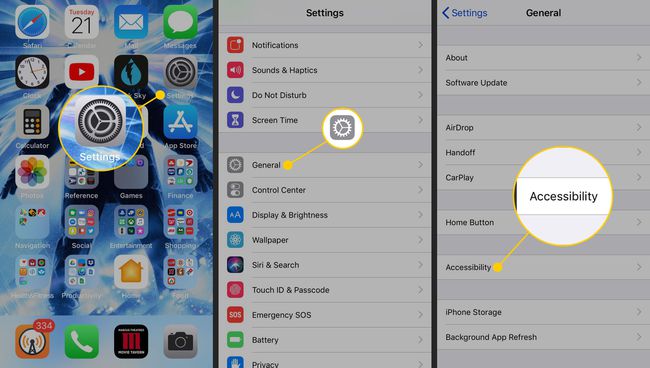
-
Trykk på Hjelpende berøring, og slå på Hjelpende berøring vippebryter.
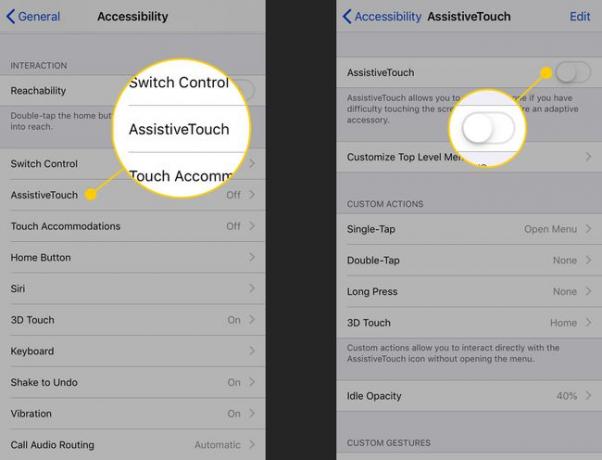
AssistiveTouch-knappen vises på skjermen. Dra og plasser den på et hvilket som helst sted rundt ytterkanten av skjermen.
I Egendefinerte handlinger seksjon, velg hvilken handling som tar et skjermbilde. Trykk på Enkelttrykk, Dobbelttrykk, Langt trykk, eller 3D Touch (på modeller som har denne typen skjerm) for å tilordne en kommando til den gesten.
-
Trykk på Skjermdump.
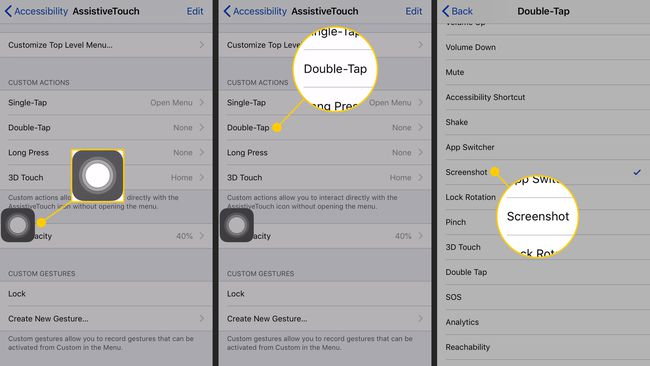
Trykk på Hjelpende berøring knappen på skjermen på den måten du valgte (et enkelt trykk, dobbelttrykk, langt trykk eller 3D-berøring) for å ta et skjermbilde.
Hvor finner du iPhone-skjermbilder
iOS-enheten din lagrer skjermbilder i en dedikert mappe i enhetens forhåndsinstallerte Bilder-appen. For å se et skjermbilde:
Trykk på Bilder app for å starte den.
Trykk på Album ikonet i bunnlinjen hvis du ikke allerede er der.
-
Rull ned og trykk Skjermbilder for å se en samling av hvert skjermbilde du har tatt.
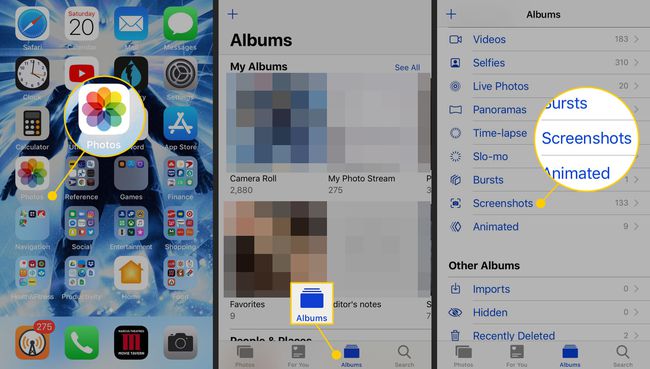
Du kan også finne dem blandet med de andre bildene dine i Kamerarull album.
Hvordan dele iPhone-skjermbilder
Når et skjermbilde er lagret i Bilder-appen, kan du gjøre de samme tingene med det som med alle andre bilder som f.eks. tekst, e-post eller legg det ut på sosiale medier. Du kan også synkronisere den til datamaskinen din eller slett den.
Slik deler du et skjermbilde:
Gå til Kamerarull eller Skjermbilder album, og trykk deretter på skjermbildet for å åpne det.
Trykk på Dele knappen (boksen med pilen som kommer ut av den).
-
Velg appen du vil bruke til å dele skjermbildet.
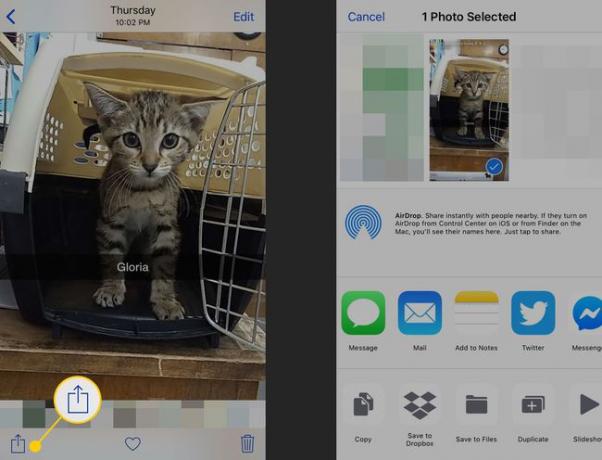
Appen åpnes, og du kan fullføre deling på den måten som fungerer for den appen.
